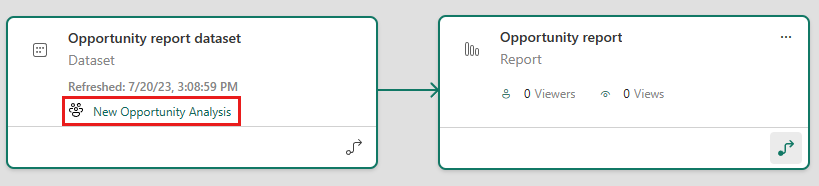Jelentések másolása más munkaterületekről
Ha egy munkaterületen vagy alkalmazásban megtalálja a kívánt jelentést, másolatot készíthet róla, és mentheti egy másik munkaterületre. Ezután módosíthatja a jelentés másolatát, vizualizációkat és egyéb elemeket adhat hozzá vagy törölhet. Nem kell aggódnia az adatmodell létrehozása miatt – a jelentés másolata továbbra is ugyanarra a szemantikai modellre hivatkozik, mint az eredeti jelentés. És sokkal egyszerűbb módosítani egy meglévő jelentést, mint az alapoktól kezdve. Ha azonban a munkaterületről készít alkalmazást, előfordulhat, hogy nem tudja közzétenni a jelentés másolatát az alkalmazásban. A részletekért tekintse meg a "Szemantikai modellek használata munkaterületeken" című cikkben szereplő szempontokat és korlátozásokat.
Előfeltételek
- A jelentések másolásához Pro vagy Premium Per User (PPU) licencre van szükség, még akkor is, ha az eredeti jelentés egy Prémium szintű kapacitásban lévő munkaterületen található.
- Ha egy jelentést egy másik munkaterületre szeretne másolni, vagy egy másik munkaterület szemantikai modellje alapján szeretne jelentést létrehozni egy munkaterületen, buildelési engedélyre van szüksége a szemantikai modellhez. Ha legalább a közreműködői szerepkörrel rendelkezik abban a munkaterületen, ahol a szemantikai modell található, automatikusan buildelési engedéllyel rendelkezik a munkaterületi szerepkörön keresztül. Szüksége van legalább a közreműködői szerepkörre abban a munkaterületen, ahol a másolt jelentés található, és abban a munkaterületen, ahol létre szeretné hozni a jelentés másolatát. Részletekért tekintse meg a munkaterületek szerepköreit .
Jelentés másolatának mentése munkaterületen
Egy munkaterületen keressen egy jelentést a listában. Nyissa meg a További beállítások menüt, és válassza a Másolat mentése lehetőséget.
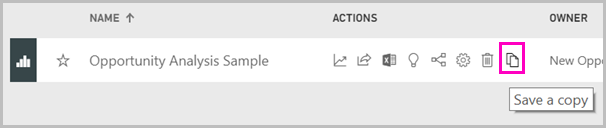
Csak akkor jelenik meg a Másolat mentése lehetőség, ha rendelkezik buildelési engedéllyel. Még akkor is, ha rendelkezik hozzáféréssel a munkaterülethez, buildelési engedéllyel kell rendelkeznie a szemantikai modellhez.
A jelentés másolatának mentése területen adjon nevet a jelentésnek, és válassza ki a cél-munkaterületet.
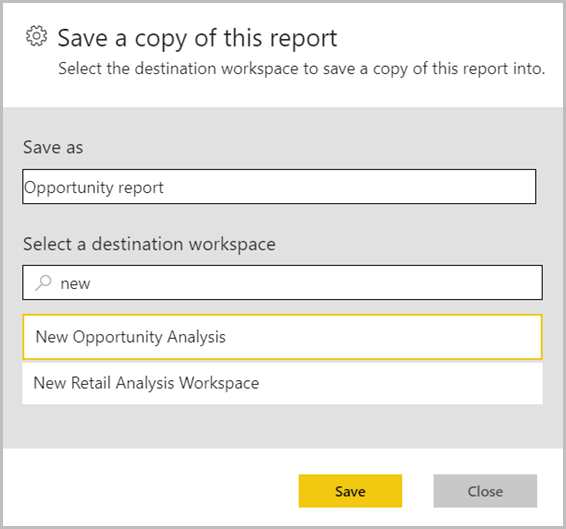
A jelentést mentheti az aktuális munkaterületre, vagy egy másikat a Power BI szolgáltatás. Csak azokat a munkaterületeket látja, amelyekben tagja.
Válassza a Mentés lehetőséget.
A Power BI automatikusan létrehozza a jelentés másolatát a kiválasztott munkaterületen. A munkaterület listanézetében nem jelenik meg a hivatkozott szemantikai modell, ha az egy másik munkaterületen található. A megosztott szemantikai modell megtekintéséhez a jelentés másolása listanézetben válassza a További beállítások>A vonalasság megtekintése lehetőséget.
Vonalas nézetben a más munkaterületeken található szemantikai modellek annak a munkaterületnek a nevét mutatják, amelyben találhatók. Így könnyen áttekinthető, hogy mely jelentések és irányítópultok használnak a munkaterületen kívüli szemantikai modelleket.
A jelentésről és a kapcsolódó szemantikai modellről további információt ebben a cikkben talál.
Jelentés másolása egy alkalmazásban
Egy alkalmazásban nyissa meg a másolni kívánt jelentést.
A menüsávon válassza a Fájl>mentése másolása lehetőséget.
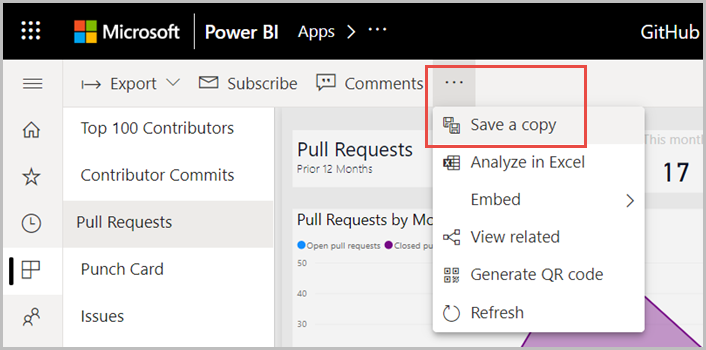
Csak akkor jelenik meg a Másolat mentése beállítás, ha az alkalmazásengedélyek buildelési engedélyt adnak a mögöttes szemantikai modellhez, és engedélyezik a felhasználóknak, hogy másolatot készítsenek a jelentésről.
Adjon nevet a jelentésnek, válasszon ki egy cél-munkaterületet, majd válassza a Mentés lehetőséget.
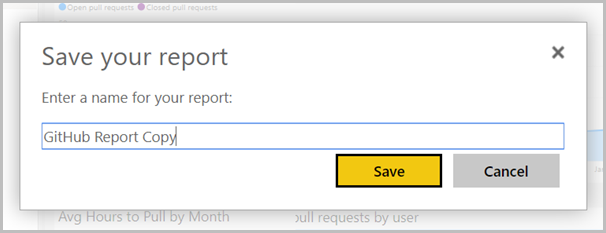
A rendszer automatikusan menti a másolatot a kijelölt munkaterületre.
Válassza az Ugrás a jelentéshez lehetőséget a másolat megnyitásához.
A jelentés másolata
A jelentés másolatának mentésekor élő kapcsolatot hoz létre a szemantikai modellel, és a teljes szemantikai modellel megnyithatja a jelentéskészítési felületet.
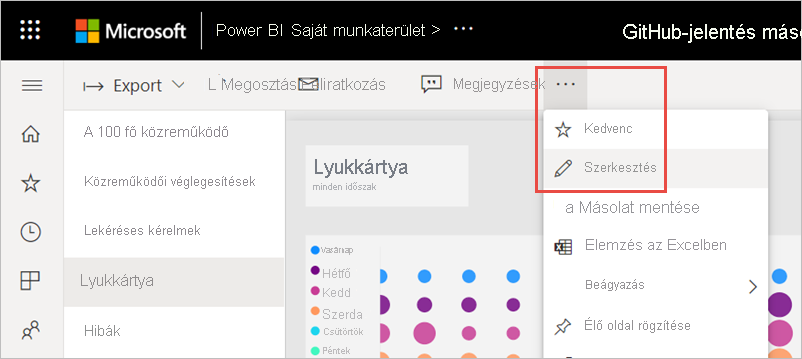
Még nem készített másolatot a szemantikai modellről. A szemantikai modell továbbra is az eredeti helyén található. A szemantikai modellben lévő összes táblát és mértéket használhatja saját jelentésében. A szemantikai modell sorszintű biztonsági (RLS-) korlátozásai érvényben vannak, így csak az RLS-szerepköre alapján látható adatok jelennek meg.
Kapcsolódó szemantikai modellek megtekintése
Ha egy jelentés egy másik munkaterület szemantikai modelljén alapul, előfordulhat, hogy többet kell tudnia az alapul vett szemantikai modellről.
A jelentésben válassza a További beállítások a kapcsolódó tartalom megtekintése lehetőséget>.
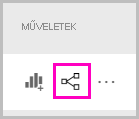
A Kapcsolódó tartalom párbeszédpanelen az összes kapcsolódó elem látható. Ebben a listában a szemantikai modell minden máshoz hasonlóan néz ki. Nincs jele annak, hogy a szemantikai modell hol található.
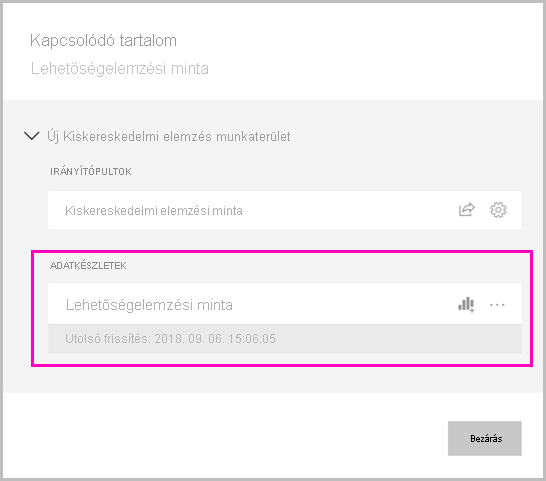
Jelentés másolatának törlése
Ha törölni szeretné a jelentés másolatát, a munkaterületen lévő jelentések listájában mutasson a törölni kívánt jelentésre, válassza a További beállítások lehetőséget, és válassza a Törlés lehetőséget.

Feljegyzés
A jelentés törlése nem törli az arra épülő szemantikai modellt.